In Internet Explorer 10רק, כמו בגירסאות קודמות, מנוע חיפוש default הדפדפן בינג. אך, בניגוד לגרסאות קודמות, אפשרות לשנות את מנוע החיפוש default הוא, למרות שהוא עדיין זמין, מוסתר היטב. וגם משתמשי IE והעדיף מנוע חיפוש אחר כגון GoogleMust עקיצה קצת להבין עד כמה אתה יכול להגדיר את זה כמו default מנוע חיפוש. בנוסף, מַהֲדוּרָה moderne של IE 10 לגמרי חסר באפשרות זו, במקום, נערך על גרסה desktop דפדפן וזה ייכנס לתוקף.
כיצד לשנות את מנוע החיפוש default ב- IE 10 בחלון 8?
- פתוח desktopלקליק (לחץ על המשבצת Desktop in התחל מסך או לחץ על צירוף המקשים Windows + ד), לאחר מכן לחץ על הסמל של IE מ שורת משימות לפתוח את הדפדפן בגרסתו עבור desktop.
- in אינטרנט אקספלורר, לחץ על סמל הגדרות (כתוצאה בסיס מתחלף) בפינה הימנית העליונה של הדפדפן שלך, ולאחר מכן בחר ניהול add-אונים תפריט מוצג.
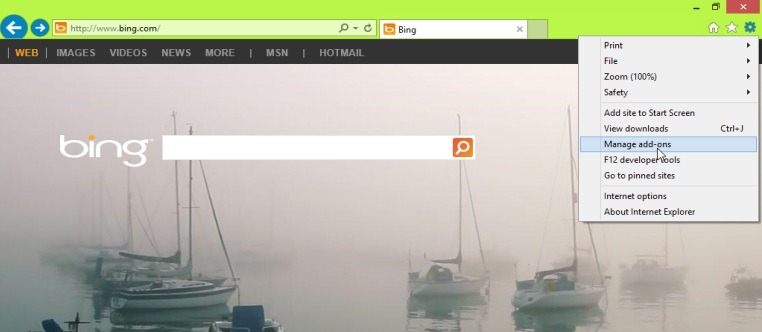
- דרך החלון הפתוח לבחור ספקי חיפוש לוח Add-על סוגים (שמאל), ואז ללחוץ על הקישור איתור ספקי חיפוש נוספים החלק התחתון של החלון
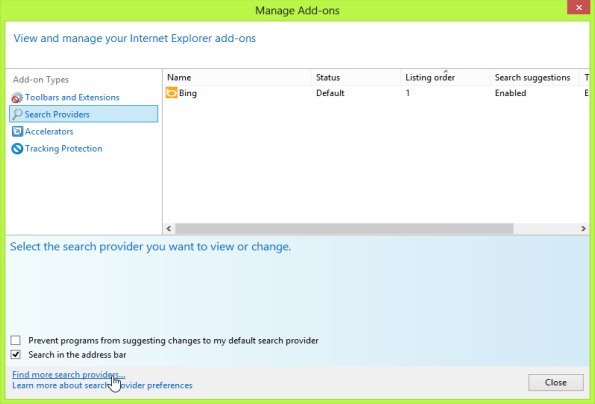
- גלריה מוצג, בחר במנוע החיפוש המועדף עליך (לשעבר. Googleלאחר מכן,) לחץ על Add ל-Internet Explorer
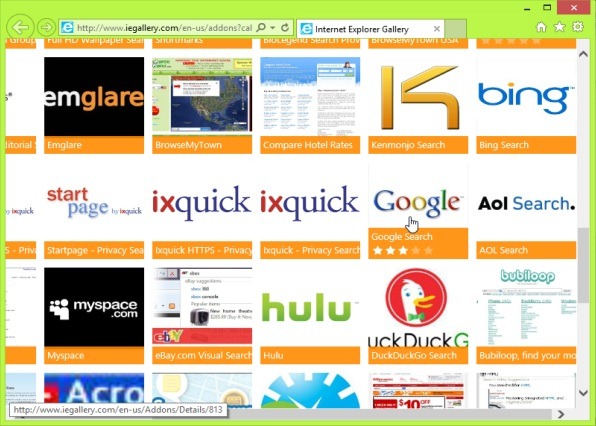
- בחלון האישור, בדוק את האפשרות הפוך את זה לשלי default ספק חיפושלאחר מכן לחץ על Add
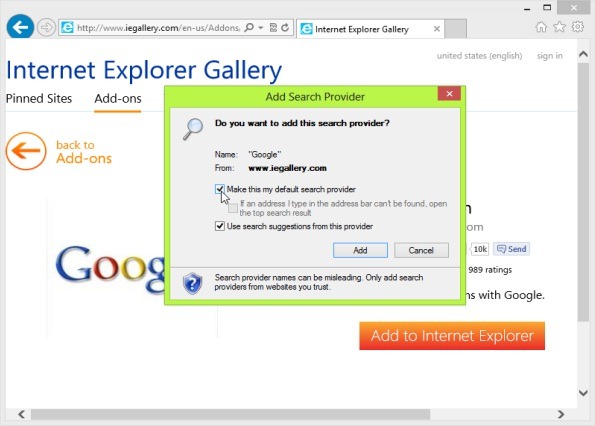
ומוכן, מנוע החיפוש על פי בחירתך יוגדר כ default שניהם בגרסה desktop של IE 10, כמו גם ב- moderna.
הערה: כדי שהשינוי ייכנס לתוקף, סביר להניח שתצטרך לסגור ולפתוח מחדש את Internet Explorer (כדי לסגור את IE בגרסה moderna, הזז את העכבר לראש החלון, לחץ לחיצה ימנית וגרור את החלון לתחתית המסך).
STEALTH SETTINGS - איך להחליף default מנוע חיפוש ב-Internet Explorer 10 (Windows אין טיפים)